LINEで「利用することができません」と表示された?解決できた対処法まとめ
LINEを使おうとして、「利用することができません」というメッセージが突然表示されたことはありませんか?このエラーメッセージは、アカウントへのアクセスが一時的に制限される状況を示していて非常に不便です。原因はさまざまで、電話番号の登録ミスや他の端末でのログイン、第三者による不正アクセスの試みなどが考えられます。
本記事では、LINE「利用することができません」の具体的な原因とその対処法について詳しく解説し、またトーク履歴が復元できない場合の対策やよくある質問にもお答えします。これらの情報がLINEのトラブル解決のお役に立ちましたら幸いです。
目次
- Part1.LINEで「利用することができません」と表示される原因
- Part2.LINEで「利用することができません」と表示された場合の対処法
- 方法1.電話番号を正しく入力する
- 方法2.SMS認証を完了する
- 方法3.他の端末でLINEをログアウトする
- 方法4.「アカウントの引き継ぎ」を使って、現在利用している端末にアカウントを引き継ぐ
- 方法5.パスワードを変更する
- 方法6.「二段階認証」を有効にする
- Part3.【追記】LINEでトーク履歴が復元できない時の対処法【バックアップなし】
- Part4.LINE「利用することができません」についてのご質問
- 質問1.LINEのトーク履歴が一部しか復元できないのはなぜですか?
- 質問2.LINEのトーク履歴が戻せないのはなぜですか?
Part1.LINEで「利用することができません」と表示される原因
LINEで「利用することができません」と表示される原因はさまざまです。以下に代表的な原因を3つ、ご紹介します。
現在契約中の電話番号がLINEに登録されていない
LINEアカウントは、電話番号にもとづいて作成されています。現在使用している電話番号がLINEに登録されていない場合に、このエラーメッセージが表示されることがあります。
他の端末で同じ電話番号でLINEにログインしている
同じ電話番号を使用して複数の端末で同時にLINEにログインしようとすると、セキュリティ上の理由でアクセスが制限されることがあります。
第三者が、認証番号・パスワードなどを別の端末で入力した
不正アクセスを試みる第三者が、認証番号やパスワードを使用して別の端末でログインを試みると、アカウントの安全性を確保するためにアクセスが制限されることがあります。
Part2.LINEで「利用することができません」と表示された場合の対処法
LINEで「利用することができません」と表示された場合は、閉じるボタンを押して以下の6つの対処法を試してみてください。
方法1.電話番号を正しく入力する
LINEにログインする際、正しい電話番号を入力することが重要です。誤った電話番号を入力すると認証ができず、アカウントにアクセスできません。手順は次のとおりです。
-
手順1: LINEアプリを再インストール>「電話番号でログイン」>国番号が正しいことを確認し、現在契約中の正しい電話番号を入力。

方法2.SMS認証を完了する
LINEはSMS認証を通じてユーザーの身元を確認します。認証コードを受け取って正しく入力することで、アカウントにアクセスできます。手順は次のとおりです。
-
手順1: 先ほどの手順で電話番号を入力後、SMSで送られてくる認証コードを確認>認証コードを入力。

方法3.他の端末でLINEをログアウトする
他の端末で同じ電話番号を使用してログインしている場合、その端末からログアウトする必要があります。iPhoneもAndroidも同様に、アプリをアンインストールすることでログアウト状態になります。これにより、現在使用している端末で再度ログインできます。手順は次のとおりです。
-
手順1: 他の端末のホーム画面でLINEアプリを長押し>「アプリを削除」>再度「アプリを削除」

方法4.「アカウントの引き継ぎ」を使って、現在利用している端末にアカウントを引き継ぐ
新しい端末にアカウントを引き継ぐ際は、「アカウントの引き継ぎ」機能を使用します。これにより、データの損失を防ぎながらアカウントを移行できます。
-
手順1: 旧端末のLINEホーム画面で「設定」>「かんたん引き継ぎQRコード」をタップ>新端末で「QRコードでログイン」を選択し、スキャン。

方法5.パスワードを変更する
パスワードが漏洩している可能性がある場合は、すぐにパスワードを変更してください。これにより、不正アクセスからアカウントを守ることができます。手順は次の通りです。
-
手順1: 「設定」>「アカウント」>「パスワード」を選択>現在のパスワードを入力して、新しいパスワードを設定。

方法6.「二段階認証」を有効にする
二段階認証を有効にすることで、セキュリティを強化できます。これにより認証番号だけでなく、追加の認証手段が必要となりますので不正アクセスの防止に役立ちます。手順は次のとおりです。
-
手順1: 「設定」>「アカウント」>「Webログインの2要素認証」をオンにする。

Part3.【追記】LINEでトーク履歴が復元できない時の対処法【バックアップなし】
LINEが利用できるようになってもトーク履歴が復元できない場合、とくにバックアップを取っていない場合は「バックアップされたトーク履歴が見つかりませんでした」というメッセージが出ます。この時はどうすればよいのでしょうか?あきらめる前に専用のデータ復元ツールの使用をおすすめします。
UltData LINE RecoveryはLINEに特化したデータ復元ソフトです。トーク履歴だけでなく写真や動画、音声などあらゆるLINEデータに対応しています。無料でダウンロードできて、たとえバックアップがなくてもデバイスをスキャンすることで復旧を試みます。シンプルなUIですので操作に迷うことはありません。手順は次のとおりです。
-
UltData LINE Recoveryを起動します。復元したいデバイスを接続します。

-
復元したいデータをスキャンし、プレビューを確認します。

-
復元したいデータを復元します。

Part4.LINE「利用することができません」についてのご質問
LINEに関するよくある質問と回答を2件、以下にご紹介します。
質問1.LINEのトーク履歴が一部しか復元できないのはなぜですか?
トーク履歴が一部しか復元できない場合は、バックアップが不完全である可能性があります。バックアップ設定を確認して、定期的にバックアップを取るようにしましょう。
質問2.LINEのトーク履歴が戻せないのはなぜですか?
トーク履歴が戻せない場合は、アカウント情報やバックアップデータに問題があるかもしれません。最新のバックアップが存在するか、バックアップが正しく行われているか確認してください。
結論
LINEで「利用することができません」と表示された場合は、原因を特定して適切な対処法をとることで問題を解決できます。またトーク履歴のバックアップを定期的に行い、二段階認証を有効にすることでアカウントのセキュリティを強化することが重要です。
またLINEが利用できるようになっても、トーク履歴が戻せない場合はUltData LINE Recoveryを使いましょう。バックアップがある場合はもちろんのこと、バックアップがなくてもLINEのデータを復元する機能があります。バックアップ作成や選択的な復元もできて、大事なデータを丁寧に保護できます。操作は簡単で無料体験が可能ですので、手軽にお試しいただけます。ぜひ一度使ってみてはいかがでしょうか?
LINEで「利用することができません」と表示された?解決できた対処法まとめ
最終更新日2024-06-20 / カテゴリLINE データ 復元



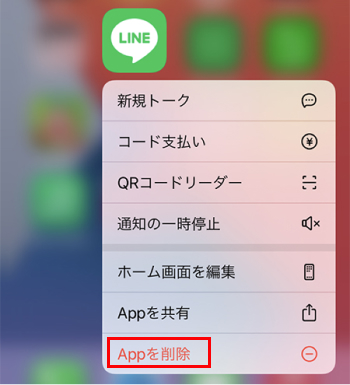













(0 票、平均: 5.0 out of 5 )
(クリックしてこの記事へコメント)